De nombreux propriétaires de petites entreprises pensent que la création d’un site est difficile ou coûteuse, mais ce n’est pas forcément le cas. Plutôt que de s’appuyer uniquement sur les réseaux sociaux, un site professionnel donne une bien meilleure impression à vos clients.
Nous avons aidé de nombreux propriétaires de petites entreprises à créer leur propre site grâce à nos guides WordPress. En fait, nous avons géré nos propres sites d’entreprise pendant plus d’une décennie. C’est en fait beaucoup plus facile et plus gratifiant que la plupart des gens ne le pensent.
Dans ce guide, nous allons vous afficher comment faire un site web pour petite entreprise, étape par étape. Que vous teniez une boutique locale, travailliez en tant que freelance ou ayez une nouvelle startup, vous apprendrez à créer un site web qui vous aidera à trouver de nouveaux clients.
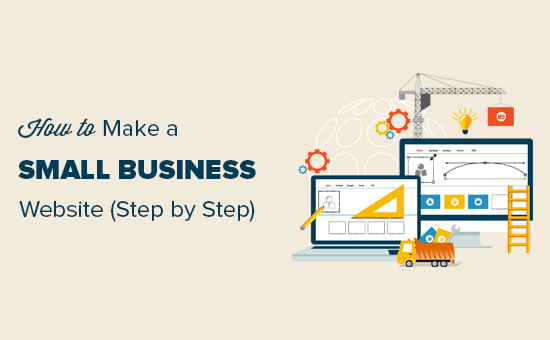
Quelle est la meilleure plateforme pour créer un site pour une petite entreprise ?
La plus grande erreur que font la plupart des débutants est de choisir la mauvaise plateforme pour créer un site d’entreprise. Heureusement, vous êtes ici pour ne pas commettre cette erreur.
WordPress est le constructeur de sites web le plus populaire et le meilleur au monde. Il alimente plus de 43 % de tous les sites sur internet, y compris des millions de sites de petites entreprises dans le monde entier.
WordPress n’est pas seulement une plateforme de blogs, mais un système complet de gestion de contenu (CMS).
La meilleure chose à propos de WordPress est qu’il vous donne accès à des milliers de modèles de sites web prédéfinis, de compléments et de modules. Vous pouvez réaliser presque tous les types de sites imaginables sans aucune connaissance technique.
Ce qu’il faut préparer avant de créer le site d’une petite entreprise
Vous aurez besoin des trois articles suivants pour créer le site d’une petite entreprise.
- Un nom de domaine – Il s’agit du nom de votre site, tel que WPBeginner.com.
- Offre d’hébergement de site web – Il s’agit de l’hébergeur de votre site et de l’endroit où tous vos fichiers seront stockés.
- 60 minutes de votre temps
Vous êtes prêts ? Commençons. Vous trouverez ci-dessous les étapes par lesquelles nous allons passer dans ce tutoriel :
Astuce de pro : Vous avez un peu de budget à dépenser mais peu de temps pour faire un site web ? Laissez nos experts des services pro de WPBeginner construire un site de petite entreprise parfaitement adapté à vos besoins.
Étape par étape. Trouver un Nom de domaine et un fournisseur d’hébergement WordPress
Il existe deux types de WordPress. WordPress.com, qui est une solution hébergée, et puis vous avez WordPress.org, également connu sous le nom de WordPress auto-hébergé. Consultez notre comparaison complète entre WordPress.com et WordPress.org pour comprendre la différence.
Nous utiliserons WordPress.org auto-hébergé car il vous donnera un accès immédiat à toutes les fonctionnalités de WordPress avant sa mise en place.
Ensuite, vous aurez besoin d’un nom de domaine et d’un hébergeur WordPress pour créer un site.
Nous vous recommandons d’utiliser Bluehost pour configurer votre site. C’est l’une des plus grandes entreprises d’hébergement au monde et un fournisseur d’hébergement WordPress officiellement recommandé.
La bonne nouvelle, c’est que Bluehost a accepté d’offrir à nos utilisateurs/utilisatrices un nom de domaine gratuit, un certificat SSL gratuit et une remise massive sur l’hébergement du site. En gros, vous pouvez Premiers pas pour aussi peu que 1,99 $ par mois.
Allons-y, achetons un nom de domaine et un hébergeur.
Tout d’abord, vous devez vous rendre sur le site de Bluehost dans une nouvelle fenêtre de navigateur et cliquer sur le bouton vert « Premiers pas ».

Sur la page suivante, il vous sera demandé de sélectionner une offre.
Les offres Basic et Choice Plus sont les plus populaires parmi les propriétaires de petites entreprises.

Cliquez sur le bouton « Sélectionné » pour choisir une offre et passer à l’étape suivante.
Il vous sera maintenant demandé de choisir un nom de domaine pour votre site.

Astuces pour trouver un nom de domaine pour votre site d’entreprise
Les noms de domaine sont essentiels au succès de votre site. Vous devez passer un peu de temps à choisir le nom de domaine parfait pour votre entreprise, mais n’y réfléchissez pas trop.
- Épinglez la version .com, car les utilisateurs/utilisatrices la trouvent plus facile à mémoriser (voir .com vs .net – qu’est-ce qui est mieux).
- Votre nom de domaine doit être lié à votre activité (par exemple, stargardening.com).
- Si votre nom de domaine préféré n’est pas disponible, essayez d’ajouter un Emplacement géographique à côté. Vous augmenterez ainsi la visibilité de votre domaine dans les résultats de recherche locaux (par exemple, stargardeninghouston.com).
- Il doit être simple, court et facile à prononcer.
Besoin d’aide ? Consultez notre guide sur la manière de choisir le meilleur nom de domaine pour le site de votre entreprise.
Étape par étape. Installer WordPress sur votre hébergeur
Après avoir choisi votre nom de domaine, il vous sera demandé de saisir les informations relatives à votre compte, telles que votre nom, votre adresse, votre e-mail professionnel, etc.
En dessous, vous verrez quelques options d’hébergement supplémentaires que vous pouvez acheter. Nous ne recommandons pas d’acheter ces options supplémentaires tout de suite, alors allez-y et décochez-les. Vous pourrez toujours les ajouter ultérieurement si nécessaire.

Ensuite, vous devrez ajouter vos informations de paiement pour terminer l’achat.
Une fois votre achat terminé, vous recevrez un e-mail vous indiquant comment vous connecter au panneau de contrôle de votre hébergeur.
Bluehost installera automatiquement WordPress pour vous, et vous pourrez vous connecter à votre site WordPress directement à partir du tableau de bord de l’hébergeur.
Cependant, si vous sautez cette étape, vous pouvez vous connecter au Tableau de bord et aller dans l’onglet « Sites ». Cliquez ensuite sur « Ajouter un site ».

Vous allez maintenant suivre l’assistant d’installation de WordPress.
Sélectionnez d’abord « Installer WordPress » et cliquez sur « Continuer ».

Ensuite, insérez le titre de votre site WordPress.
Il peut être ce que vous voulez et vous pouvez le modifier ultérieurement s’il ne vous convient pas. Cliquez à nouveau sur « Continuer ».

À ce stade, vous devrez connecter votre site à votre nouveau nom de domaine.
Vous pouvez également utiliser un sous-domaine temporaire si vous n’avez pas l’offre de publier votre site prochainement ou de le mettre sous maintenance. Allez-y et cliquez sur « Continuer ».

Vous devriez maintenant revenir à l’onglet « Sites » dans le Tableau de bord de Bluehost.
Si l’installation est bien réussie, vous verrez votre nouveau site WordPress. Cliquez simplement sur « Modifier le site » pour vous connecter.

Une fois connecté, vous verrez la zone d’administration de WordPress.
C’est ici que vous gérerez votre site, modifierez les réglages et ajouterez de nouveaux contenus.
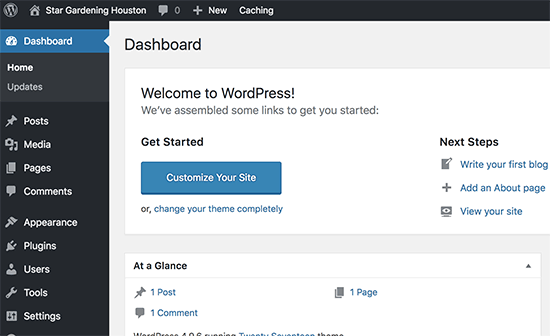
Étape par étape. Créer la mise en page du contenu d’un site de petite entreprise
Maintenant que vous avez installé WordPress, vous devez créer une ébauche du contenu de votre site web. Les bons sites web de petites entreprises sont simples et suivent une mise en page de site standard.
Il suffit de se rendre sur la page Pages » Ajouter une nouvelle page pour créer une nouvelle page dans WordPress.

Ne vous préoccupez pas du contenu, du texte et des images pour le moment. L’ajout d’un simple titre, d’un peu de texte et de quelques images suffit. Vous pouvez toujours modifier ces pages et ajouter du contenu si nécessaire.
Voici quelques-unes des pages web incontournables pour un site de petite entreprise :
- Page d’ accueil – Il s’agit de la page d’accueil de votre site. Ajoutez le nom de votre entreprise avec un appel à l’action vers vos services/produits ou votre page de contact. Décrivez brièvement les raisons pour lesquelles vos clients/clientes devraient vous choisir.
- À propos – Vos clients/clientes veulent en savoir plus sur les personnes qui se cachent derrière une entreprise avant de prendre une décision. Créez une page À propos de vous pour expliquer aux utilisateurs/utilisatrices qui vous êtes, quelles sont les valeurs de votre entreprise et quelle est votre expérience dans votre secteur d’activité.
- Services / Produits – Créez une page pour présenter les détails des services ou des produits que vous proposez. Ajoutez un Titre pour chaque service/produit et fournissez une brève description. Vous pouvez également ajouter des prix ou demander aux utilisateurs/utilisatrices de vous contacter pour obtenir un devis.
- Nous contacter – Il s’agit de la page dont vos utilisateurs/utilisatrices auront besoin pour vous contacter. Vous devrez ajouter un formulaire de contact pour que les utilisateurs/utilisatrices puissent vous contacter directement. Vous pouvez également ajouter l’adresse physique ou le numéro de téléphone de votre entreprise. Vous cherchez un service de téléphonie d’entreprise? Nous utilisons Nextiva pour notre activité en ligne.
En outre, vous pouvez créer d’autres pages si nécessaire. Par exemple, vous pouvez créer une page de blog séparée, des pages individuelles pour chaque service ou produit, une page de FAQ, une page de support client/cliente, etc.
Étape par étape. Configurer votre thème WordPress
Par défaut, WordPress est livré avec un modèle de base que vous pouvez utiliser. Si vous n’aimez pas le thème par défaut, il existe des milliers de thèmes WordPress gratuits et payants parmi lesquels vous pouvez choisir.
Vous pouvez jeter un coup d’œil à notre sélection des meilleurs thèmes WordPress pour sites web d’entreprise. Si vous avez besoin de plus d’aide, consultez alors nos astuces pour choisir le thème WordPress parfait pour votre site.
Nous vous recommandons de rechercher une conception web simple qui soit belle et qui comporte tous les éléments nécessaires.
Normalement, un site d’entreprise comporte un menu de navigation dans sa partie supérieure. La page d’accueil comporte généralement un message de bienvenue accompagné d’un bouton d’appel à l’action, qui est suivi d’autres contenus.
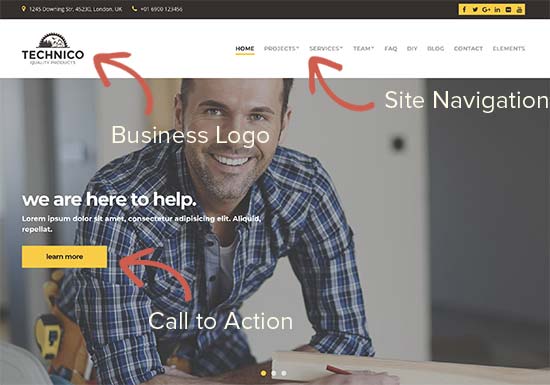
Une fois que vous avez choisi un thème, vous pouvez l’installer. Pour des instructions détaillées, consultez notre guide du débutant sur l’installation d’un thème WordPress.
Chaque thème WordPress est livré avec différentes options de personnalisation permettant de modifier son apparence. La plupart de ces options se trouvent dans la page Apparence » Éditeurs/éditrices de la zone d’administration de WordPress.
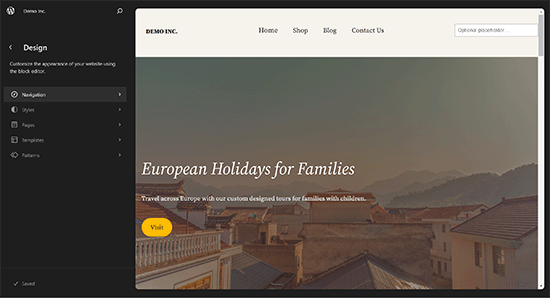
Si vous utilisez un thème WordPress qui n’utilise pas l’éditeur de site, vous pouvez le personnaliser à l’aide du Outil de personnalisation du thème.
Allez à la page Apparence » Personnaliser pour lancer le Outil de personnalisation du thème.
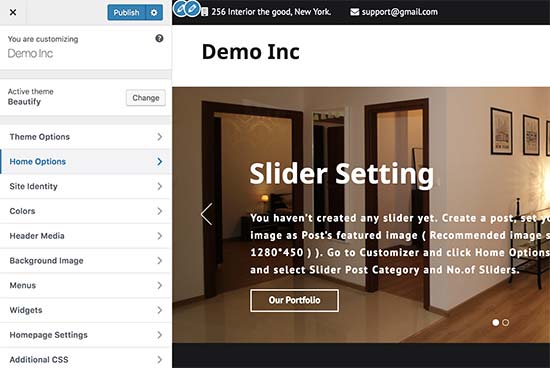
À partir de là, vous pouvez ajouter des menus de navigation, modifier les couleurs, ajouter ou retirer différentes sections, etc.
Une fois que vous êtes satisfait du design, n’oubliez pas de cliquer sur le bouton Publier en haut pour enregistrer vos modifications.
Si vous ne trouvez pas le thème qui vous convient, vous pouvez utiliser l’un des constructeurs de pages par glisser-déposer les plus populaires pour WordPress afin de créer un design personnalisé en fonction de vos besoins.
Nous vous recommandons d’utiliser le thème SeedProd, Beaver Constructeur ou Divi.
L’avantage de SeedProd est qu’il vous permet de créer des thèmes WordPress personnalisés et des pages d’atterrissage sans aucun code (interface drag-and-drop). Cela signifie que vous pouvez personnaliser la conception de votre site en fonction des besoins exacts de votre entreprise en quelques minutes.

SeedProd dispose de tonnes de modèles conçus par des professionnels, de blocs prêts à l’emploi pour booster les conversions, de multiples palettes de couleurs et combinaisons de polices, de prévisualisations pour les appareils mobiles, et bien plus encore.
Pour plus de détails, consultez ce tutoriel sur la façon de créer facilement un thème WordPress personnalisé avec SeedProd.
Vous souhaitez expérimenter plusieurs thèmes ? Si vous utilisez Bluehost, vous pouvez utiliser leur outil de site staging pour tester de nouvelles fonctionnalités avant de les utiliser sur votre site direct.
Étape par étape. Installer des extensions WordPress pour ajouter des fonctionnalités supplémentaires
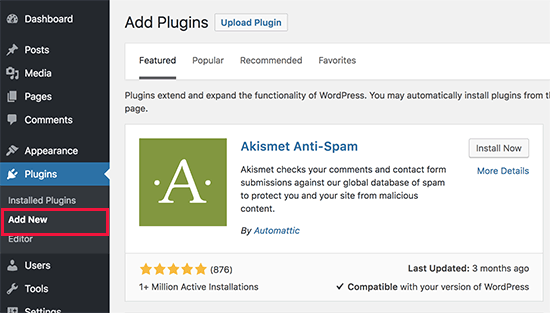
Les extensions WordPress sont comme des applications pour votre site WordPress. Vous pouvez les installer pour ajouter de nouvelles fonctionnalités à votre site WordPress, comme des formulaires de contact, Google Analytics, des témoignages, des flux de réseaux sociaux, etc.
Plus de 60 000 extensions gratuites sont disponibles dans le répertoire des extensions de WordPress. Cela signifie que, quelle que soit la fonctionnalité que vous souhaitez ajouter, il y a de fortes chances que vous puissiez trouver une extension pour cela.
Vous pourriez même utiliser une extension e-commerce comme WooCommerce pour transformer votre site en un stock en ligne.
Vous trouverez ci-dessous les extensions que nous installons sur chaque site :
- WPForms Lite – Ajoutez des formulaires de contact à votre site WordPress afin que les clients/clientes potentiels puissent contacter votre entreprise facilement.
- All in One SEO (AIOSEO) – Améliorez votre SEO (optimisation pour les moteurs de recherche) WordPress et obtenez plus de trafic de Google.
- MonsterInsights (gratuit) – Visualisez des rapports conviviaux sur l’activité de votre site et les statistiques de vos visiteurs à l’aide de Google Analytics.
- WP Super Cache – Accélérez votre site et améliorez le compte des utilisateurs/utilisatrices en ajoutant du cache à votre site.
- Duplicator – Extension gratuite de sauvegarde WordPress qui vous évitera de perdre votre site en cas de problème.
- Sucuri – Scanner gratuit de logiciels malveillants sur les sites pour améliorer la sécurité de WordPress.
Vous avez besoin d’autres extensions intéressantes pour votre site professionnel ? Consultez notre sélection d’experts des extensions WordPress essentielles pour les sites professionnels.
Pour des instructions détaillées, consultez notre guide étape par étape sur l’installation d’une extension WordPress.
Étape par étape. Poursuivre votre voyage sur WordPress
Maintenant que vous avez un site WordPress, vous voudrez peut-être passer à la vitesse supérieure et apprendre d’autres astuces pour améliorer votre site.
WPBeginner est le plus grand site de ressources WordPress gratuites au monde. Voici les ressources WordPress pratiques que vous trouverez sur WPBeginner, et toutes sont entièrement gratuites.
- WPBeginner Blog – C’est ici que nous publions nos tutoriels WordPress, nos modes d’emploi et nos guides étape par étape.
- WPBeginner Videos – Ces vidéos étape par étape vous aideront à apprendre WordPress RAPIDEMENT.
- WPBeginner sur YouTube – Besoin de plus de vidéos d’instructions ? Abonnez-vous à notre chaîne YouTube qui compte plus de 288 000 abonnés/abonnés et plus de 48 millions de vues.
- Dictionnaire WPBeginner – Le meilleur endroit pour les débutants pour commencer et se familiariser avec le jargon WordPress.
- WPBeginner Solution Center – Trouver rapidement les meilleurs outils WordPress. Personnalisé par les experts WordPress de WPBeginner.
- WPBeginner Deals – Remises exclusives sur des produits et services WordPress pour les utilisateurs/utilisatrices WPBeginner.
Vous pouvez également utiliser Google pour trouver des réponses sur WPBeginner en ajoutant simplement « wpbeginner » à la fin de votre terme de recherche.
Si vous ne trouvez pas de réponse, n’hésitez pas à nous contacter en utilisant notre formulaire de contact. Nous ferons de notre mieux pour répondre à votre question ou vous orienter dans la bonne direction.
Guides WordPress spécifiques à l’industrie pour votre petite entreprise
Chaque entreprise a ses propres besoins. Voici quelques tutoriels spécialisés qui vous aideront à créer un site WordPress parfaitement adapté à votre secteur d’activité :
- Comment créer facilement un site web de restaurant avec WordPress – Présentez votre menu, gérez les réservations et affichez l’ambiance de votre restaurant en ligne.
- Comment créer un site web pour un club de gym avec WordPress (étape par étape) – Version d’un site mettant avant vos fonctionnalités, les horaires des cours et les facultés d’adhésion.
- Comment créer un site d’entreprise de voyage sous WordPress – Créez un site mettant en avant les destinations, les voyages organisés et les permissions de réservation.
- Comment créer un site web sur le transport et la logistique avec WordPress – Développez un site mettant l’accent sur vos services, vos fonctionnalités de suivi et votre fiabilité.
- Comment créer une place de marché en ligne avec WordPress – Configurer une plateforme multi-vendeurs pour les entrepreneurs du e-commerce.
- Comment créer un site web à la BuzzFeed à l’aide de WordPress – Concevoir un site dynamique, riche en contenu et doté d’un potentiel viral pour les créateurs de contenu.
- Version de laboutique d’affiliation Amazon avec WordPress – Gagnez de l’argent avec Amazon en créant votre propre site qui met en avant les produits dont vous faites la promotion en tant qu’affilié.
- Comment donner des cours de yoga en ligne avec WordPress – Créer une plateforme pour des cours de fitness et des ateliers virtuels.
- Comment créer facilement un site d’offres d’emploi sous WordPress – Version d’un site d’offres d’emploi fonctionnel pour les personnes à la recherche d’un emploi.
Nous espérons que cet article vous a aidé à apprendre comment faire un site web pour petite entreprise. Vous pouvez également consulter notre ventilation complète des coûts pour créer un site WordPress et nos choix d’experts des meilleures extensions pour convertir votre site WordPress en une application.
Si vous avez aimé cet article, veuillez alors vous abonner à notre chaîne YouTube pour obtenir des tutoriels vidéo sur WordPress. Vous pouvez également nous trouver sur Twitter et Facebook.





Syed Balkhi says
Hey WPBeginner readers,
Did you know you can win exciting prizes by commenting on WPBeginner?
Every month, our top blog commenters will win HUGE rewards, including premium WordPress plugin licenses and cash prizes.
You can get more details about the contest from here.
Start sharing your thoughts below to stand a chance to win!
Kathy Gaudry says
This is a terrific article that anyone contemplating starting a small business should read. A website is absolutely crucial to your success in this day and age, and WordPress is where you should start. I help people to find ways to make money through small businesses, and this is my #1 recommendation: after you do your business start-up, create your website reflecting your mission. Thanks for this great blog which will help so many entrepreneurs out there!
WPBeginner Support says
Thank you for your kind words and for recommending our article!
Administrateur
Ali Rana says
Thanks for providing such a great source for WordPress beginners
WPBeginner Support says
Glad we can be helpful
Administrateur
Brenda Colbath says
I have almost decided to upgrade my free wordpress.com site and the pricing is confusing to me. It seems to vary depending where you look. I, of course, want to get the most for my money. I now understand a little better the difference between the .com and .org sites. Right now I want to showcase my books, but in the future, I would like to add eCommerce. I love the WPbeginner info. Thanks for the help and look forward to flying with WordPress.
WPBeginner Support says
Glad our guides could help
Administrateur
Jonathan Johnson says
Why do you not recommend the additional hosting options
WPBeginner Support says
We have fewer recommendations than other sites may have to help users be able to select the hosting that fits them best
Administrateur
Kenneth Darling says
I dont have a question, I just wanted to thank you for providing such a Great website and resource for learning WordPress.
Comments/Questions are always answered and that means so much for people trying to master their web design skills. I have had such a pleasant experience going through the many tutorials and guides. Especially through long boring days!
Thank you so much
WPBeginner Support says
You’re welcome and thank you for your kind words
Administrateur
ahmed says
Hi there,
Is MonsterInsights really free ?
Thank you
WPBeginner Support says
Yes, the plugin is free
Administrateur
francis says
pls I need clarification and I need answers
If you host your website by yourself and a domain name .after the installation of wordpress, is the installed word press a free, premium ,business or ecommerce package? am asking because in a free or premium package in WordPress.com you can’t install plugins or monetize yoursite
and I need plugins and also want to monetize my sites please help
WPBeginner Support says
If your website is not built on the WordPress.com site then you don’t need to worry about any plans, your site would be a WordPress.org site
Administrateur